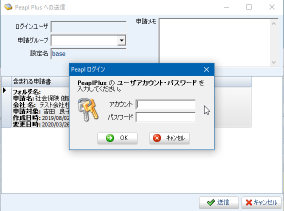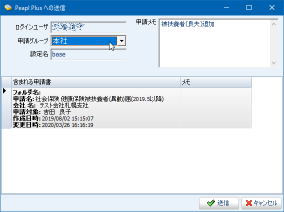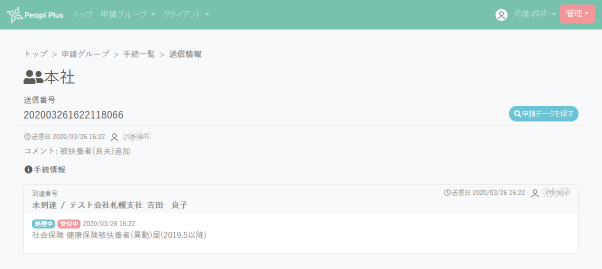株式会社 CSクリエイト
作成した申請を Peapl Plus に送信作成した申請書を Peapl Plus に送信します。Peapl Plusに送られた申請は、 そのまま e-Gov に外部連携API経由で提出されます。 提出された申請が e-Gov に送信され、受理(到達)状態になるまで若干の時間がかかることがあります。 申請のPeaplPlusへの送信手順1. 「署名済」申請を選択して「送信」ボタンを押すPeaplクライアントの申請タスク一覧のうち、「署名済」の申請を選択(複数可)して、 「PeaplPlusツールバー」の「送信」ボタンを押します。 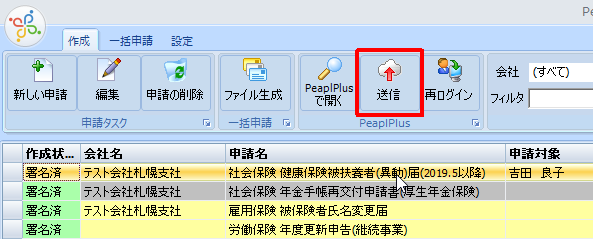 2. PeaplPlusのユーザID/パスワードでログインする(Peaplクライアントが「起動時認証モード」の場合には、すでにPeaplPlusではログイン中となりますので、ログインダイアログは省略されます。その場合は、この項目はスキップしてください。) ログインダイアログが表示されるので、Peapl Plus のユーザID・パスワードを入力してください。 3. 申請グループを指定するログイン後、手続を送信する「申請グループ」を選択してください。 既定では、Peapl Plus での「申請グループ」のうち、「既定の申請グループ」として指定されたものが自動的に設定されます。 また、送信時に「メモ」欄に適宜入力してもかまいません(メモ欄の内容は e-Gov には送信されず、PeaplクライアントとPeapl Plus 上でのみ表示されます)。 4. 「送信」ボタンを押す「送信」ボタンを押すと、選択した申請が Peapl Plus に転送され、そのまま e-Gov に送信されます。 5. 送信完了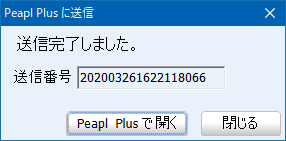 正しく e-Gov に送信された場合は、送信完了ダイアログが表示されます。 今送信された届出を確認する場合には、「Peapl Plus で開く」ボタンを押すと、 この届出の内容をブラウザで開くことができます。 Top / ツール / Peapl / マニュアル / PeaplPlusに送信 |
![[LIMS Support] [LIMS Support]](image/lims/supportlogo.gif)

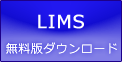

![[reguser]](image/face/reguser.gif)
![[freesoft]](image/face/freesoft.gif)